Obecny stan systemu Windows 10 jest taki, że tymieć dwie różne aplikacje do zarządzania ustawieniami; aplikacja komputerowa Panelu sterowania i aplikacja Ustawienia. Sądząc po kompilacjach wersji zapoznawczej wydanych przez Microsoft w ramach przygotowań do aktualizacji rocznicowej, panel sterowania prawdopodobnie zostanie wycofany z coraz większą liczbą ustawień dostępnych w aplikacji Ustawienia. Jednym z nowych ustawień wyświetlanych w aplikacji Ustawienia jest dedykowany panel do zarządzania paskiem zadań. System Windows 10 ma możliwie najlepszą obsługę wielu wyświetlaczy ze wszystkich swoich poprzedników, a od wersji Preview Build 14332 możesz teraz wybrać, czy wyświetlać / ukrywać pasek zadań na wielu ekranach oraz czy chcesz wyświetlać / ukrywać ikony aplikacji pasek zadań na drugim ekranie z aplikacji Ustawienia.
Podłącz przynajmniej jeden inny monitor do swojego systemui otwórz aplikację Ustawienia. Przejdź do grupy ustawień Personalizacja i kliknij kartę Pasek zadań na samym dole. Przewiń w dół do sekcji Wiele ekranów, w której znajduje się przełącznik, aby wyświetlić pasek zadań na wszystkich ekranach. Wyłącz go, a pasek zadań pojawi się tylko na głównym ekranie.

Zakładając, że zdecydowałeś się pozostawić powyższą opcję Wła pasek zadań pokazuje się na wszystkich podłączonych ekranach, będziesz mieć opcję pokazania przycisków paska zadań dla otwartych aplikacji na wszystkich ekranach, pokazania przycisków paska zadań dla aplikacji otwartych na określonym ekranie lub całkowitego ich ukrycia. Aby to zrobić, otwórz menu rozwijane „Pokaż przyciski paska zadań” w sekcji Wiele ekranów i wybierz jedną z trzech wymienionych opcji.
Opcja „Wszystkie paski zadań” pokaże pasek zadańprzyciski otwartych i przypiętych aplikacji na wszystkich wyświetlaczach. „Główny pasek zadań i pasek zadań, przy którym okno jest otwarte”, wyświetli przyciski paska zadań na głównym ekranie. Na innych ekranach zobaczysz tylko przyciski aplikacji, które są na nim otwarte. Trzecia opcja „pasek zadań przy otwartym oknie” pokaże przyciski na wyświetlaczu, który ma otwarte okno aplikacji.
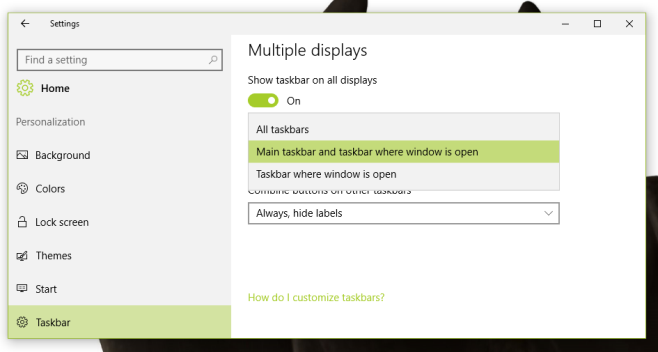
Wciąż nie jest obsługiwane wyświetlanie zasobnika systemowego na wielu ekranach, ale być może zostanie ono dodane w kolejnych kompilacjach podglądu.












Komentarze